Autor:
Gregory Harris
Datum Stvaranja:
16 Travanj 2021
Datum Ažuriranja:
1 Srpanj 2024

Sadržaj
- Koraci
- Metoda 1 od 4: Online
- Način 2 od 4: Telefonom
- Metoda 3 od 4: Preko modema
- Metoda 4 od 4: Onemogućite aktivaciju
- Savjeti
Iako se Windows obično automatski aktivira kada ga instalirate, postoje slučajevi kada morate ručno aktivirati sustav. Aktivacija omogućuje Microsoftu da osigura da sustav koristite samo vi (to pomaže u borbi protiv piratstva). Ako ste ažurirali računalo ili se niste mogli povezati s internetom nakon instaliranja sustava Windows, vjerojatno ćete morati ručno aktivirati sustav.
Koraci
Metoda 1 od 4: Online
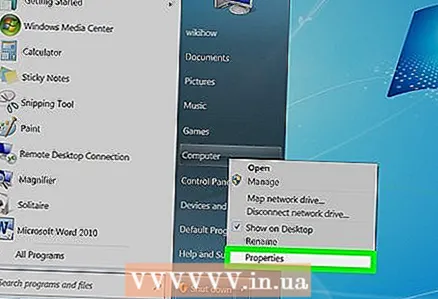 1 Desnom tipkom miša kliknite "Računalo" i odaberite "Svojstva". Otvorit će se prozor s osnovnim podacima o vašem računalu.
1 Desnom tipkom miša kliknite "Računalo" i odaberite "Svojstva". Otvorit će se prozor s osnovnim podacima o vašem računalu. - Ili pritisnite Pobijedi+Pauza.
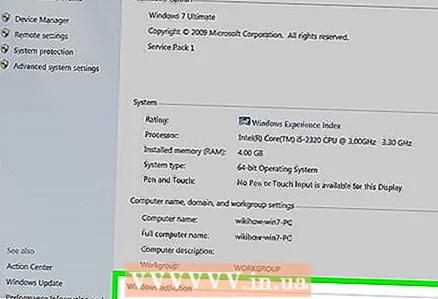 2 Kliknite vezu Aktiviraj Windows (pri dnu prozora). Softver će pokušati otkriti aktivnu internetsku vezu. Ako postoji veza, bit će dostupna opcija "Aktiviraj Windows". Ako nema mrežne veze, pokušajte riješiti problem.
2 Kliknite vezu Aktiviraj Windows (pri dnu prozora). Softver će pokušati otkriti aktivnu internetsku vezu. Ako postoji veza, bit će dostupna opcija "Aktiviraj Windows". Ako nema mrežne veze, pokušajte riješiti problem. 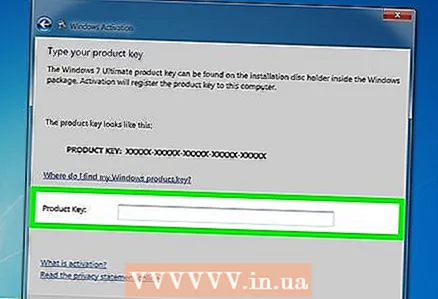 3 Unesite Windows 7 ključ na upit. Morate unijeti važeći ključ od 25 znakova da biste aktivirali svoju kopiju sustava Windows. Ključ možete pronaći na dnu prijenosnog računala, na stražnjoj strani kućišta računala, na kutiji s instalacijskim diskom za Windows ili u dokumentaciji za Windows.
3 Unesite Windows 7 ključ na upit. Morate unijeti važeći ključ od 25 znakova da biste aktivirali svoju kopiju sustava Windows. Ključ možete pronaći na dnu prijenosnog računala, na stražnjoj strani kućišta računala, na kutiji s instalacijskim diskom za Windows ili u dokumentaciji za Windows. - Ako ste sustav preuzeli na mreži, ključ se može pronaći u e -pošti.
- Ako ne možete pronaći ključ proizvoda, možda ćete morati kupiti novi.
 4 Klik.Zatim aktivirajte svoju kopiju sustava Windows. Proces aktivacije može potrajati. Kad proces završi, otvorit će se prozor za potvrdu. Da biste bili sigurni da je sustav aktiviran, desnom tipkom miša kliknite "Računalo" i odaberite "Svojstva". Poruka "Windows je aktiviran" trebala bi se prikazati pri dnu prozora.
4 Klik.Zatim aktivirajte svoju kopiju sustava Windows. Proces aktivacije može potrajati. Kad proces završi, otvorit će se prozor za potvrdu. Da biste bili sigurni da je sustav aktiviran, desnom tipkom miša kliknite "Računalo" i odaberite "Svojstva". Poruka "Windows je aktiviran" trebala bi se prikazati pri dnu prozora.
Način 2 od 4: Telefonom
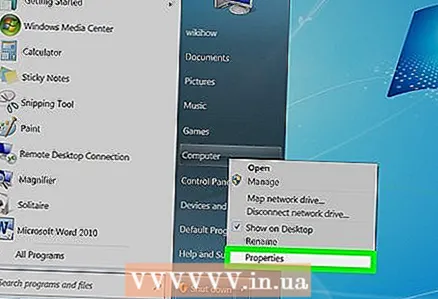 1 Desnom tipkom miša kliknite "Računalo" i odaberite "Svojstva". Otvorit će se prozor s osnovnim podacima o vašem računalu.
1 Desnom tipkom miša kliknite "Računalo" i odaberite "Svojstva". Otvorit će se prozor s osnovnim podacima o vašem računalu. - Ili pritisnite Pobijedi+Pauza.
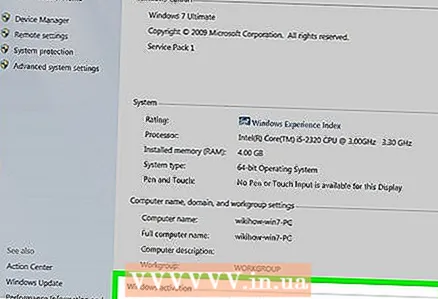 2 Kliknite vezu Aktiviraj Windows (pri dnu prozora).
2 Kliknite vezu Aktiviraj Windows (pri dnu prozora). 3 Kliknite Prikaži druge načine aktivacije.
3 Kliknite Prikaži druge načine aktivacije.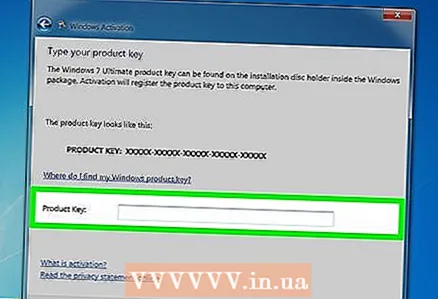 4 Unesite Windows 7 ključ na upit. Morate unijeti važeći ključ od 25 znakova da biste aktivirali svoju kopiju sustava Windows. Ključ možete pronaći na dnu prijenosnog računala, na stražnjoj strani kućišta računala, na kutiji s instalacijskim diskom za Windows ili u dokumentaciji za Windows.
4 Unesite Windows 7 ključ na upit. Morate unijeti važeći ključ od 25 znakova da biste aktivirali svoju kopiju sustava Windows. Ključ možete pronaći na dnu prijenosnog računala, na stražnjoj strani kućišta računala, na kutiji s instalacijskim diskom za Windows ili u dokumentaciji za Windows. - Ako ste sustav preuzeli na mreži, ključ se može pronaći u e -pošti.
- Ako ne možete pronaći ključ proizvoda, možda ćete morati kupiti novi.
 5 Klik.Unaprijediti. Odaberite Koristi automatizirani telefonski sustav. Možda će se od vas zatražiti administratorska lozinka. U tom slučaju unesite lozinku i kliknite U redu.
5 Klik.Unaprijediti. Odaberite Koristi automatizirani telefonski sustav. Možda će se od vas zatražiti administratorska lozinka. U tom slučaju unesite lozinku i kliknite U redu.  6 Prikazat će se popis telefonskih brojeva pozivom na koji ćete dobiti kôd (pojavit će se na zaslonu).
6 Prikazat će se popis telefonskih brojeva pozivom na koji ćete dobiti kôd (pojavit će se na zaslonu). 7 Nazovite broj po svom izboru i bit ćete povezani s automatiziranim sustavom koji će vas voditi kroz postupak aktivacije. Od vas će se tražiti da unesete kôd prikazan na zaslonu.
7 Nazovite broj po svom izboru i bit ćete povezani s automatiziranim sustavom koji će vas voditi kroz postupak aktivacije. Od vas će se tražiti da unesete kôd prikazan na zaslonu. 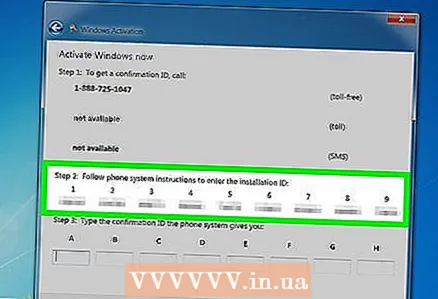 8 Unesite telefonski broj pomoću tipkovnice telefona.
8 Unesite telefonski broj pomoću tipkovnice telefona.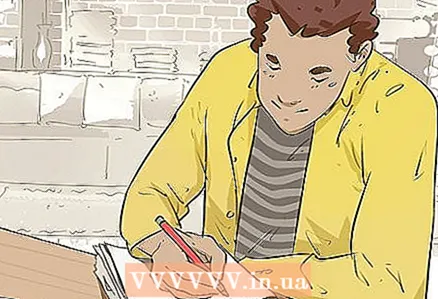 9 Nakon unosa koda dobit ćete broj potvrde. Zapisati.
9 Nakon unosa koda dobit ćete broj potvrde. Zapisati. 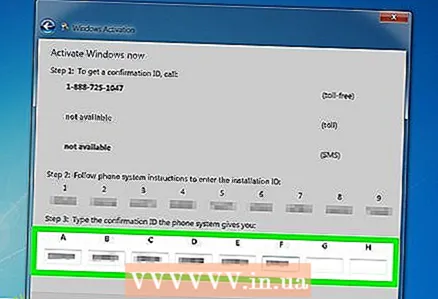 10 Unesite broj potvrde u prozor za aktivaciju i kliknite.Unaprijediti.
10 Unesite broj potvrde u prozor za aktivaciju i kliknite.Unaprijediti.- Ako aktivacija nije uspjela, nemojte prekidati vezu, već razgovarajte s Microsoftovim radnikom korisničke podrške.
Metoda 3 od 4: Preko modema
 1 Desnom tipkom miša kliknite "Računalo" i odaberite "Svojstva". Otvorit će se prozor s osnovnim podacima o vašem računalu.
1 Desnom tipkom miša kliknite "Računalo" i odaberite "Svojstva". Otvorit će se prozor s osnovnim podacima o vašem računalu. - Ili pritisnite Pobijedi+Pauza.
 2 Kliknite vezu Aktiviraj Windows (pri dnu prozora).
2 Kliknite vezu Aktiviraj Windows (pri dnu prozora).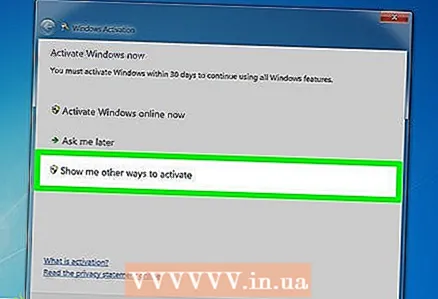 3 Kliknite Prikaži druge načine aktivacije.
3 Kliknite Prikaži druge načine aktivacije. 4 Unesite Windows 7 ključ na upit. Morate unijeti važeći ključ od 25 znakova da biste aktivirali svoju kopiju sustava Windows. Ključ možete pronaći na dnu prijenosnog računala, na stražnjoj strani kućišta računala, na kutiji s instalacijskim diskom za Windows ili u dokumentaciji za Windows.
4 Unesite Windows 7 ključ na upit. Morate unijeti važeći ključ od 25 znakova da biste aktivirali svoju kopiju sustava Windows. Ključ možete pronaći na dnu prijenosnog računala, na stražnjoj strani kućišta računala, na kutiji s instalacijskim diskom za Windows ili u dokumentaciji za Windows. - Ako ste sustav preuzeli na mreži, ključ se može pronaći u e -pošti.
- Ako ne možete pronaći ključ proizvoda, možda ćete morati kupiti novi.
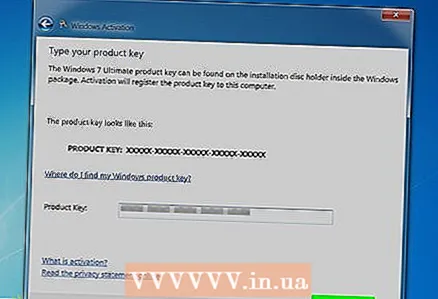 5 Klik.Unaprijediti. Odaberite "Koristi modem za aktiviranje".Možda će se od vas zatražiti administratorska lozinka. U tom slučaju unesite lozinku i kliknite U redu.
5 Klik.Unaprijediti. Odaberite "Koristi modem za aktiviranje".Možda će se od vas zatražiti administratorska lozinka. U tom slučaju unesite lozinku i kliknite U redu. 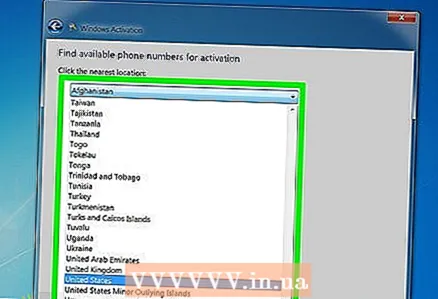 6 Odaberite poslužitelj koji vam je najbliži. Pritisnite Dalje za povezivanje s poslužiteljem i aktiviranje sustava. Proces aktivacije može potrajati. Kad proces završi, otvorit će se prozor za potvrdu.
6 Odaberite poslužitelj koji vam je najbliži. Pritisnite Dalje za povezivanje s poslužiteljem i aktiviranje sustava. Proces aktivacije može potrajati. Kad proces završi, otvorit će se prozor za potvrdu. - Da biste bili sigurni da je sustav aktiviran, desnom tipkom miša kliknite "Računalo" i odaberite "Svojstva". Poruka "Windows je aktiviran" trebala bi se prikazati pri dnu prozora.
Metoda 4 od 4: Onemogućite aktivaciju
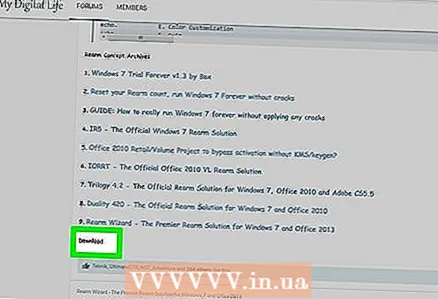 1 Preuzmite uslužni program InfiniteRearm. Može se pronaći na raznim web stranicama. Upotreba ovog uslužnog programa je nezakonita ako ne posjedujete licenciranu kopiju sustava Windows.
1 Preuzmite uslužni program InfiniteRearm. Može se pronaći na raznim web stranicama. Upotreba ovog uslužnog programa je nezakonita ako ne posjedujete licenciranu kopiju sustava Windows. - Možda ćete morati preuzeti InfiniteRearm kao dio softvera Rearm Wizard.
 2 Dvaput kliknite na preuzetu datoteku i povucite datoteku Rearm Wizard.cmd na radnu površinu ili drugo mjesto.
2 Dvaput kliknite na preuzetu datoteku i povucite datoteku Rearm Wizard.cmd na radnu površinu ili drugo mjesto.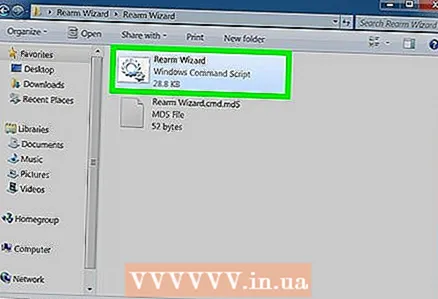 3 Pokrenite datoteku.Rearm Wizard.cmd... Otvorit će se naredbeni redak koji će vas voditi kroz postupak instaliranja InfiniteRearma.
3 Pokrenite datoteku.Rearm Wizard.cmd... Otvorit će se naredbeni redak koji će vas voditi kroz postupak instaliranja InfiniteRearma. 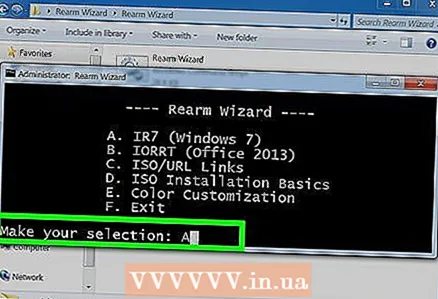 4 Odaberite "A" iz glavnog izbornika. Time će se preuzeti IR7 (InfiniteRearm 7).
4 Odaberite "A" iz glavnog izbornika. Time će se preuzeti IR7 (InfiniteRearm 7).  5 Odaberite "A" s izbornika InifinteRearm. Ovo će instalirati uslugu InfiniteRearm. Računalo će se ponovno pokrenuti.
5 Odaberite "A" s izbornika InifinteRearm. Ovo će instalirati uslugu InfiniteRearm. Računalo će se ponovno pokrenuti. 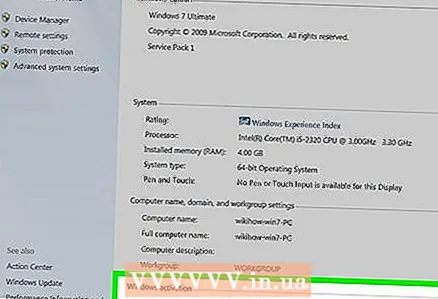 6 Sada možete sigurno raditi sa sustavom jer će InfiniteRearm stalno poništavati mjerač vremena u vašoj probnoj verziji sustava.
6 Sada možete sigurno raditi sa sustavom jer će InfiniteRearm stalno poništavati mjerač vremena u vašoj probnoj verziji sustava. 7 Ako mjerač vremena istekne, ponovno instalirajte program i ponovno pokrenite postupak (program se mora ponovno instalirati nakon 180 dana).
7 Ako mjerač vremena istekne, ponovno instalirajte program i ponovno pokrenite postupak (program se mora ponovno instalirati nakon 180 dana).
Savjeti
- Ako ne možete aktivirati Windows 7 putem telefona, ostanite na vezi. Bit ćete upućeni predstavniku službe za korisnike koji će vam pomoći.
- Ključ proizvoda za Windows 7 možete pronaći u okviru sa softverom. Ako ste program preuzeli na Internetu, ključ ćete primiti u potvrdnoj e -poruci.



